🍎 Cloner와 Effector 사용하여 패턴 만들기
언리얼 Motion Design 모드의 Cloner와 Effector를 사용하여 아래와 같은 패턴 영상을 제작해본다.

🍎 Unreal Motion Design ?
언리얼 5.4에서 새로 추가된 Motion Design 모드는 모션 그래픽 디자이너를 위한 새로운 툴셋이다.
기존 Adobe 사의 After Effects와 같은 소프트웨어에서 작업하던 그래픽 요소들을 실시간으로 언리얼에서 디자인하고 애니메이션을 적용할 수 있게 설계되었다.

모션 디자인 모드는 텍스트, 3D 요소, 애니메이션 등을 포함하여 다양한 그래픽 디자인 작업을 하나의 환경에서 빠르게 수행할 수 있는 UI를 제공하며 언리얼의 Virtual Production 툴과도 연동된다고 한다.
오늘 포스팅에서는 모션 디자인 모드의 강력한 기능인 Cloner에 대해 다뤄볼 것이다.
Cloner는 객체를 여러 번 복제하여 복잡한 구조나 애니메이션을 만들 때 유용한 기능으로 이미 다른 3D 그래픽 제작 툴에서도 같거나 유사한 기능을 제공하고 있다.

그 중 모션 그래픽에 특화된 Cinema4D와 특히 비슷한 구조를 가지고 있는데, 간단히 설명하자면 오브젝트를 그리드, 원형, 선형 등 다양한 방식으로 배치할 수 있고 복제된 객체들의 위치나 회전 등도 세밀하게 제어할 수 있다.
🍎 Motion Design 씬 활성화하기
모션 디자인을 사용하려면 'Motion Design' 플러그인을 필수로 활성화해야 한다.
언리얼 도큐먼트에선 'Storm Sync Motion Design Bridge'도 같이 활성화하라고 하지만 이 플러그인은 언리얼 프로젝트, 파일 공유를 위한 Storm Sync를 사용하는 경우에 필요한 것이라 필요가 없다면 활성화하지 않아도 된다.
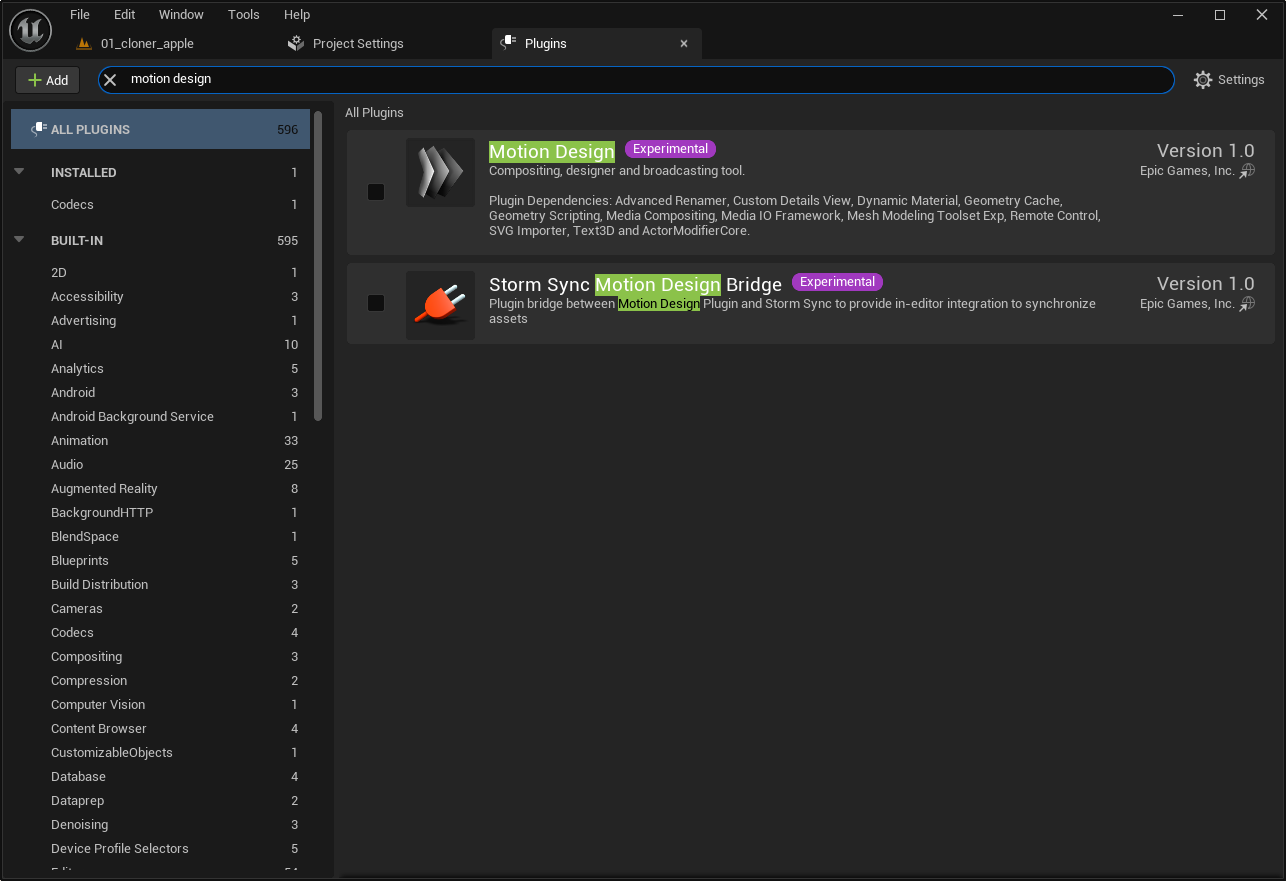
Motion Design 플러그인이 잘 세팅되었다면 상단 툴바 가장 우측에 Motion Design 버튼이 생긴다.

Motion Design 버튼을 눌러 모션 디자인 모드를 활성화하면 관련 인터페이스로 전환된다.
영역별 자세한 내용은 언리얼 도큐먼트를 참고하자.
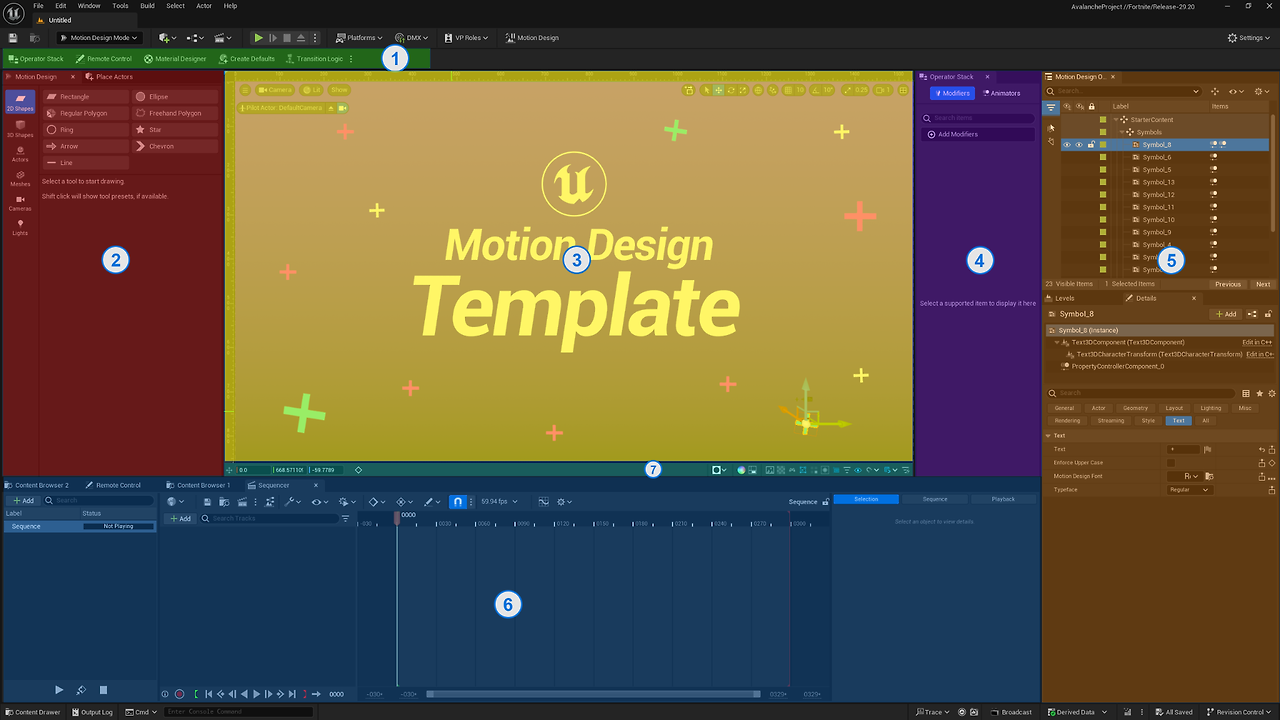
🍎 Motion Design Tool box에서 Cloner 추가하기
아래 참조된 인터페이스의 이름은 Motion Design Tool box이다. Tool box에서 Actor 배치로 이동하면 오늘 다룰 Cloner와 Effector Actor가 보인다. 먼저 Cloner Actor를 클릭하고 뷰포트를 클릭하면 DefaultCube가 적용된 Cloner Actor가 배치된다.
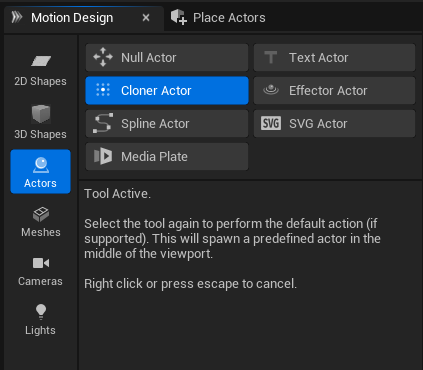
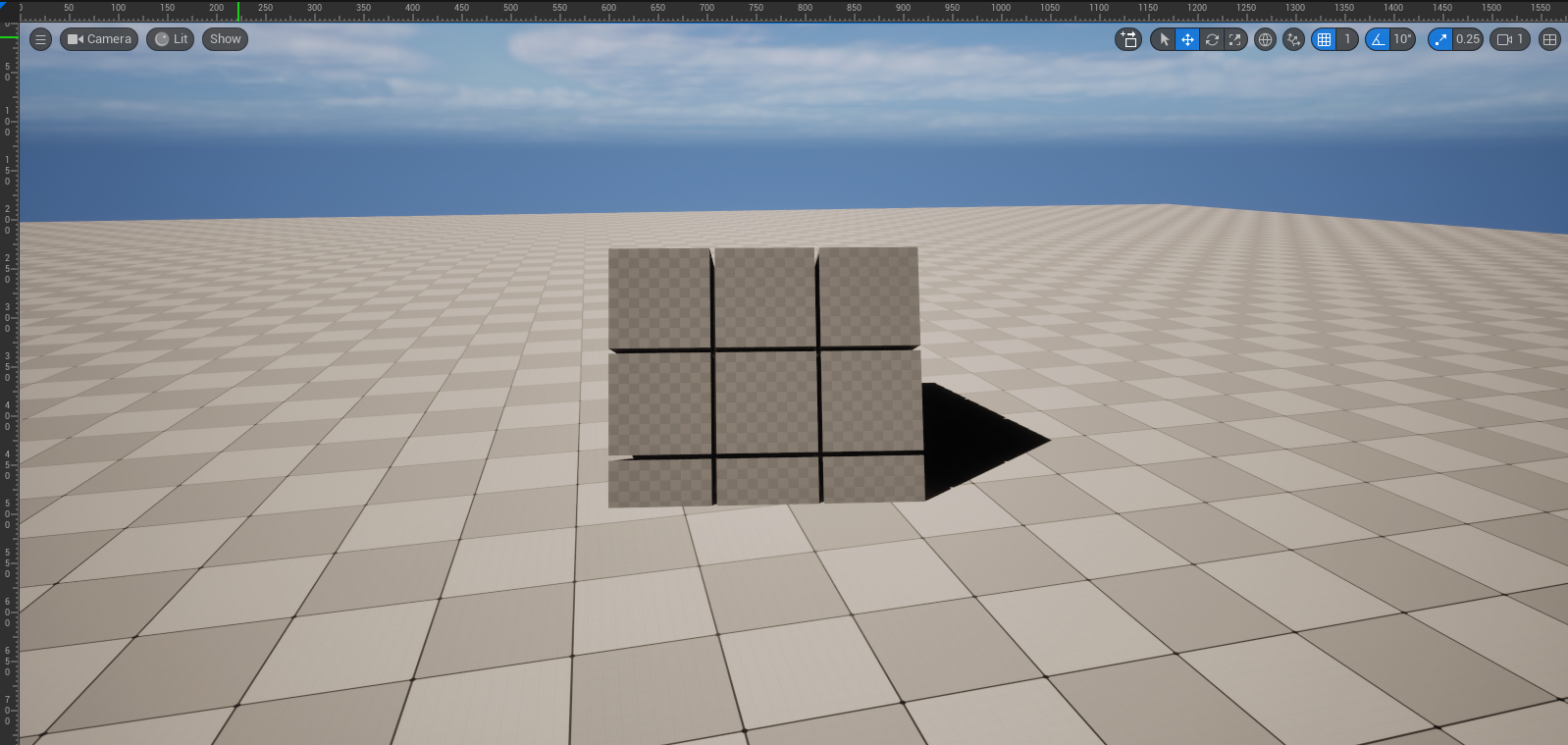
🍎 DefaultCube 대신 원하는 Mesh 적용하기
7개의 다른 모양을 가지는 Apple 어셋을 준비했다. 다운 받아서 프로젝트로 임포트 시킨다. (준비한 Apple 어셋의 경우 너무 작은 스케일과 Pivot이 Mesh 중앙에 있지 않아 이를 조정하는 추가 작업을 해주었다)
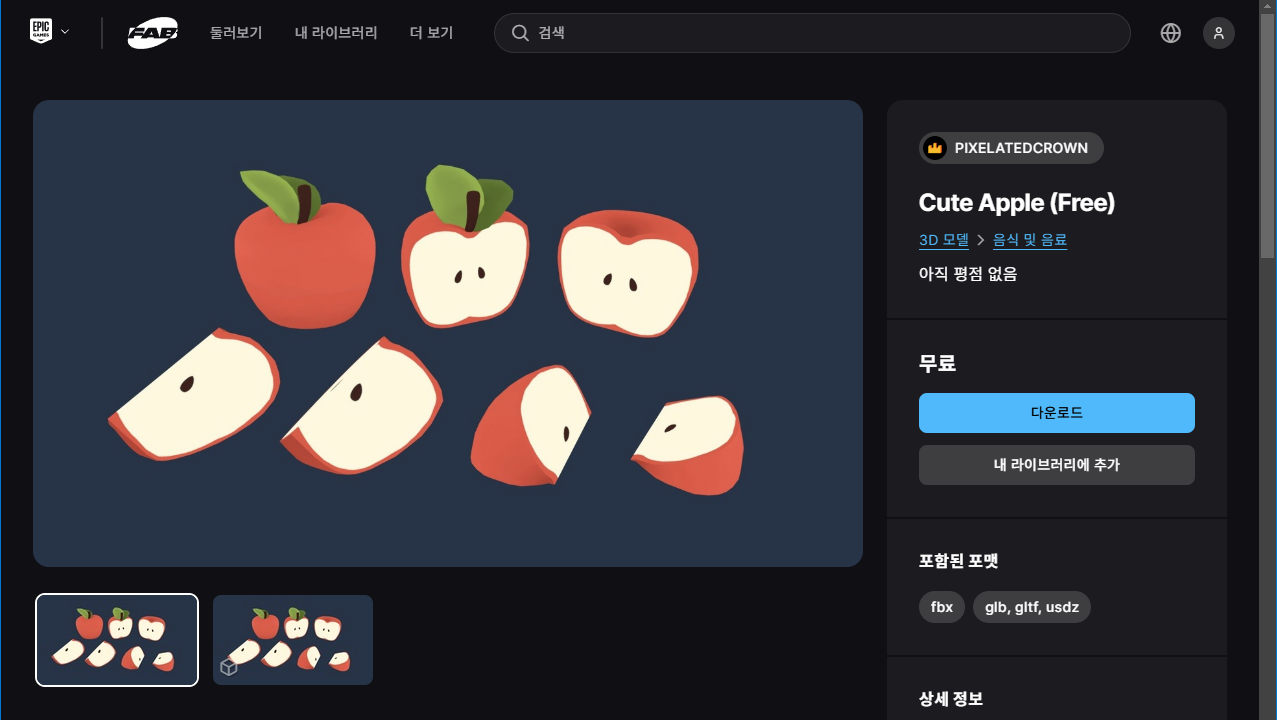
Motion Design Outliner에서 Cloner 아래로 Apple Mesh를 드래그 드랍한다.
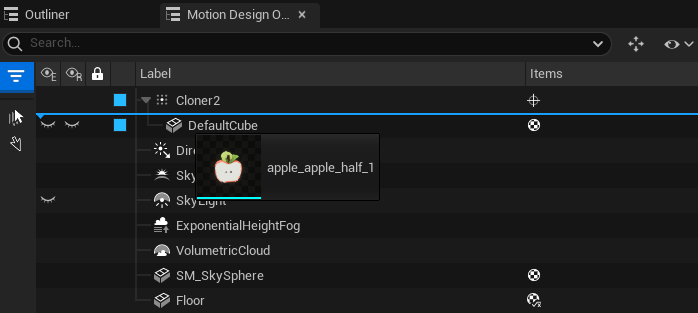
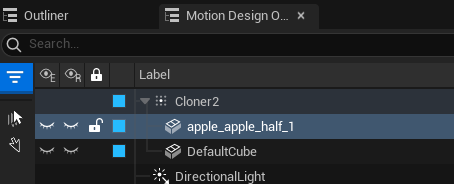
Cloner 아래로 DefaultCube와 Apple Mesh 두 개가 있기 때문에 아래처럼 복제된다.
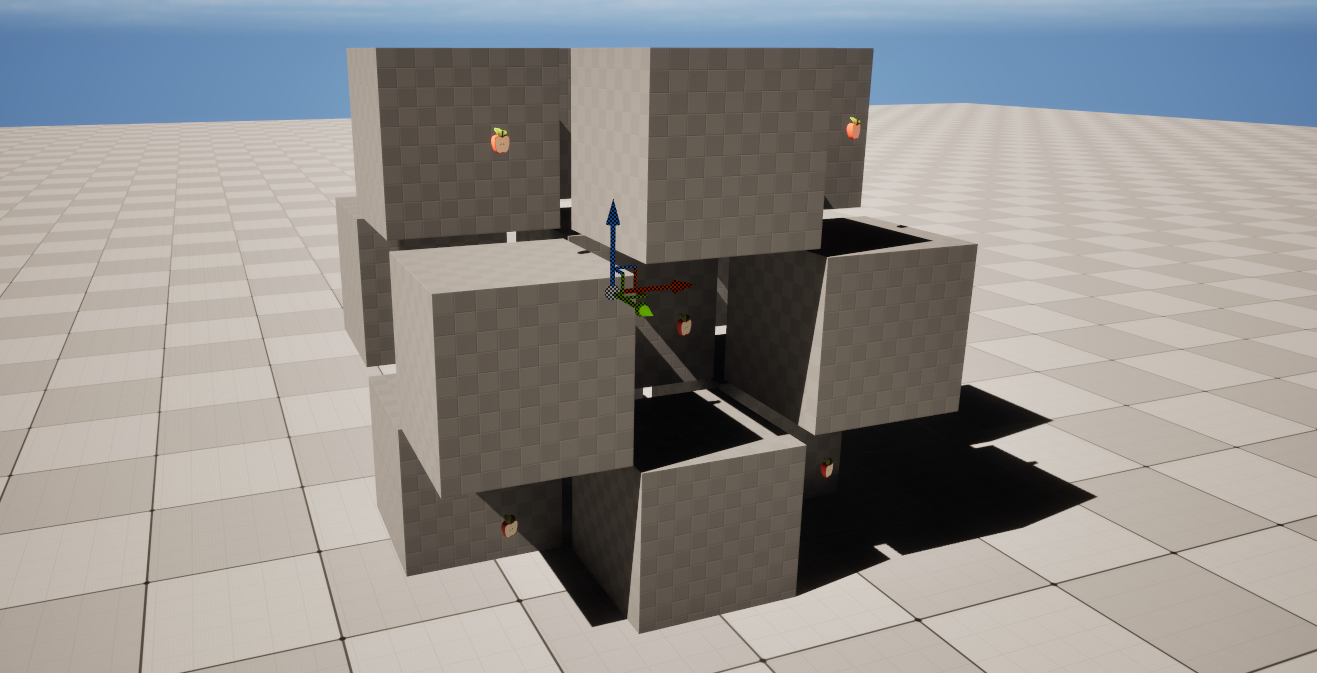
일단 크기가 너무 작으니 Cloner 아래의 Apple Mesh를 클릭하여 디테일에서 스케일을 조정한다.
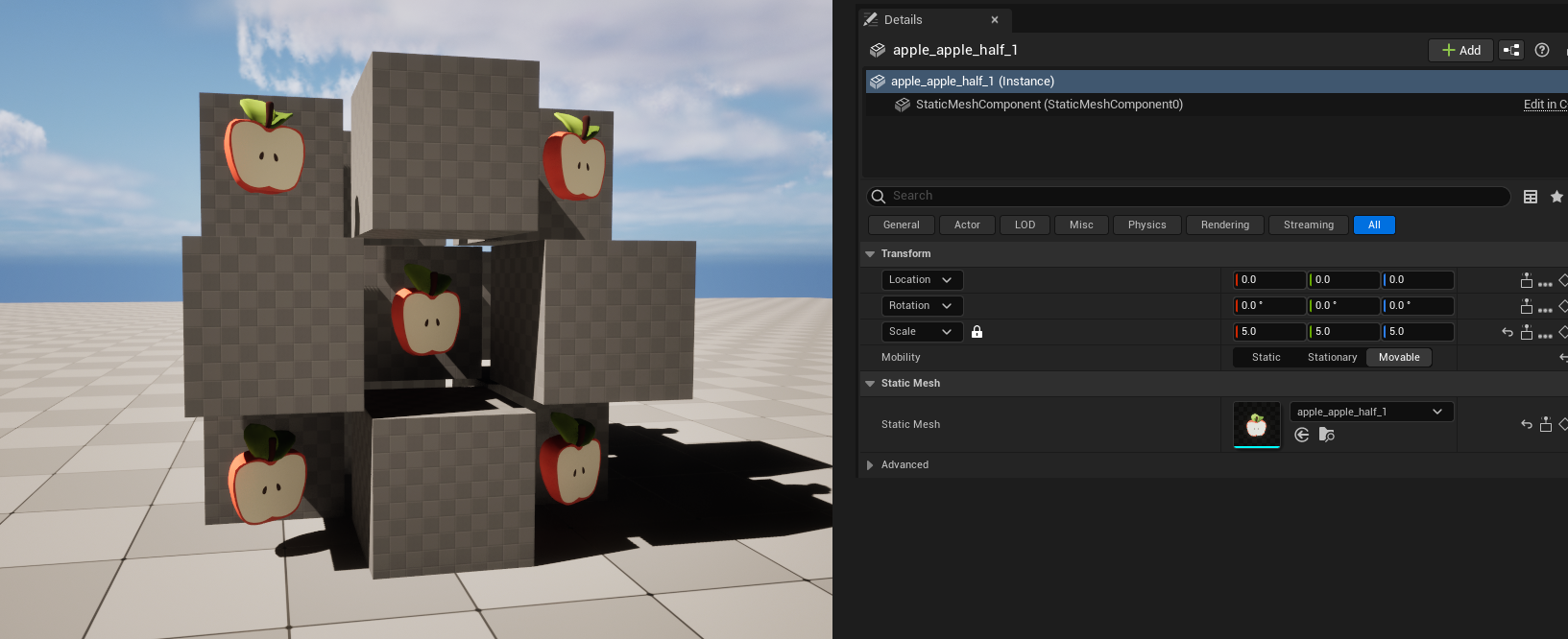
반쪽 사과와 다른 모양의 온전한 사과 Mesh를 하나 더 추가했다. DefaultCube까지 총 3개의 Mesh가 균일한 비율로 배치되었다.
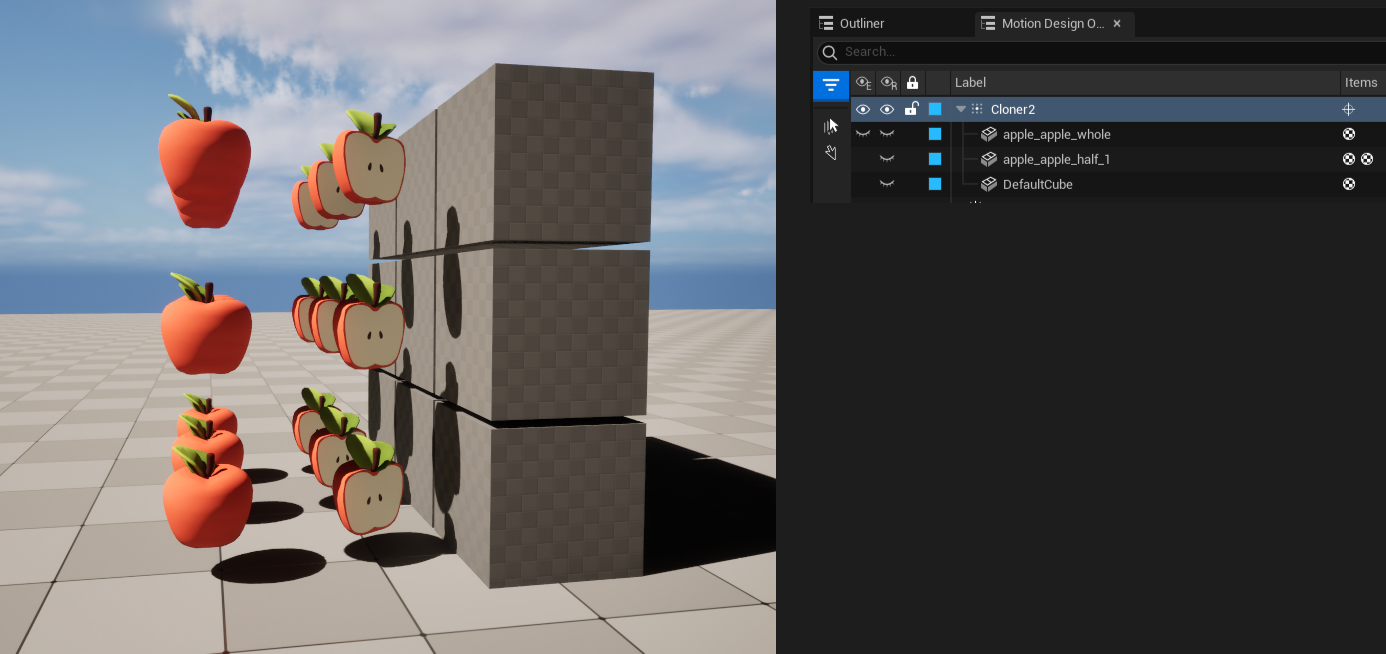
사용하지 않는 DefaultCube는 삭제해준다.
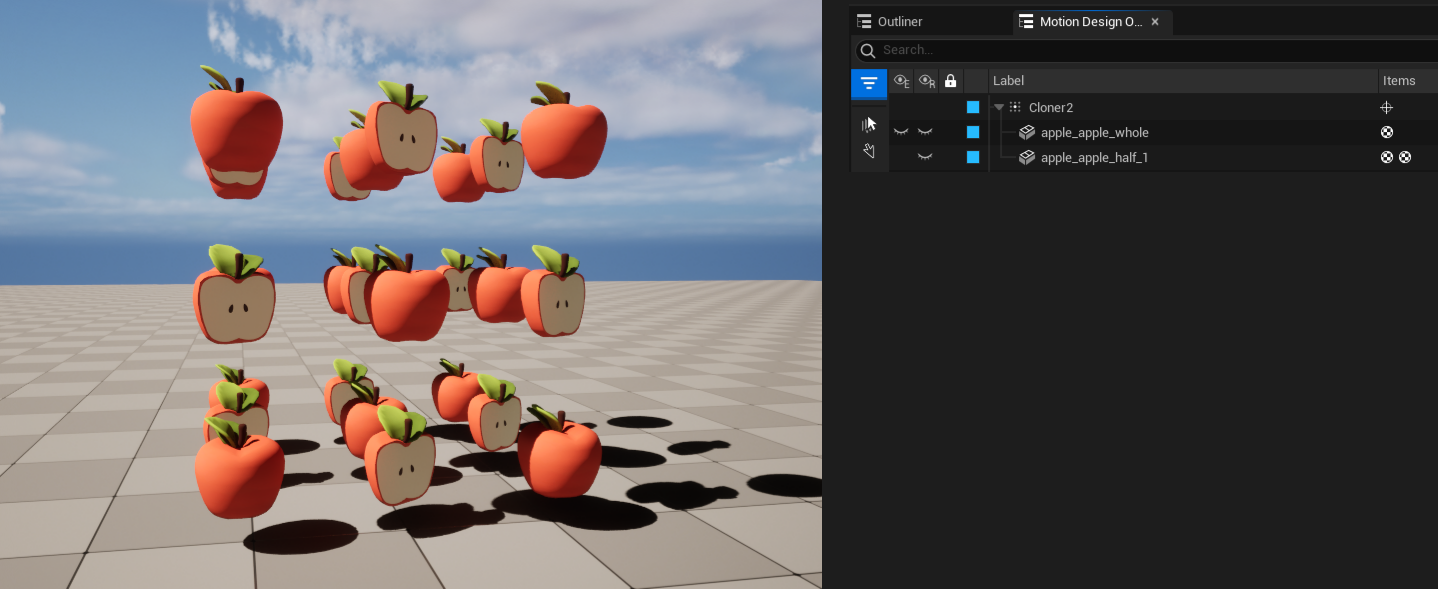
서로 다른 모양의 Apple Mesh 7가지를 모두 Cloner 아래로 넣었다.
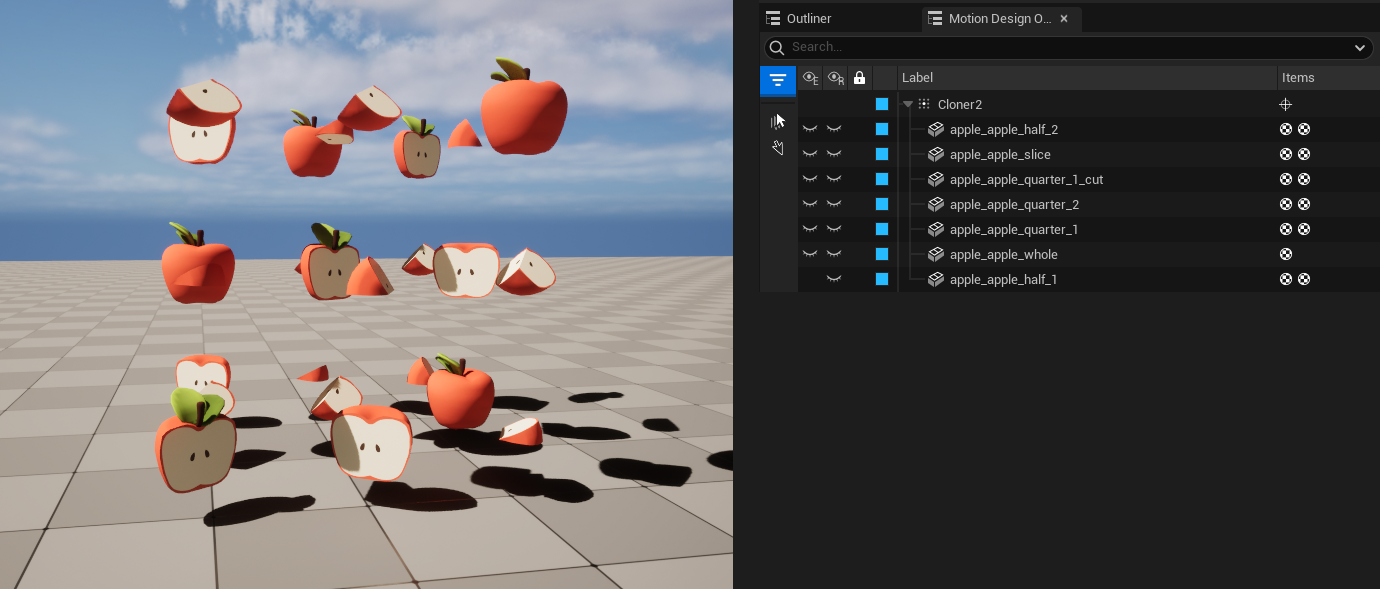
Tip : 라벨(Label)붙이기
작업하고 있는 Cloner 관련한 Actor들을 알아보기 쉽게 Label Color를 지정하여 시각적으로 통일시킬 수 있다.
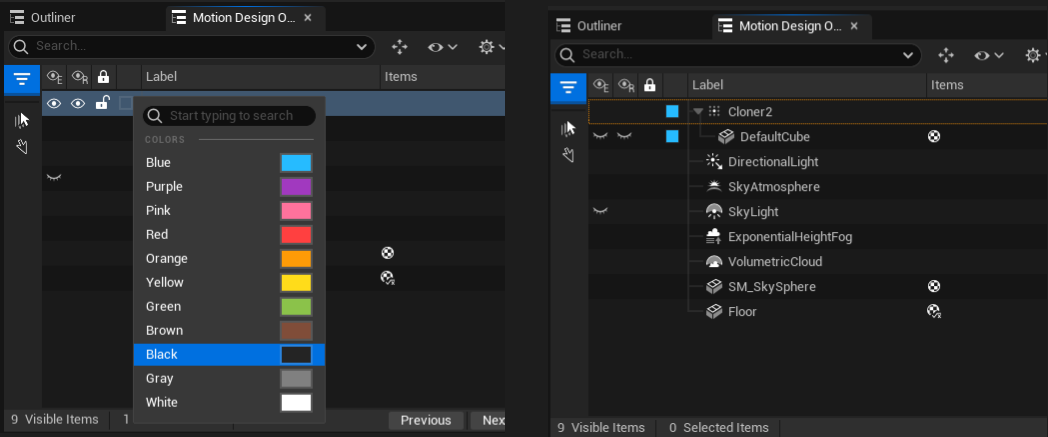
🍎 Cloner Actor 디테일 살펴보기
Cloner를 클릭하면 디테일에 여러 옵션들이 보인다.
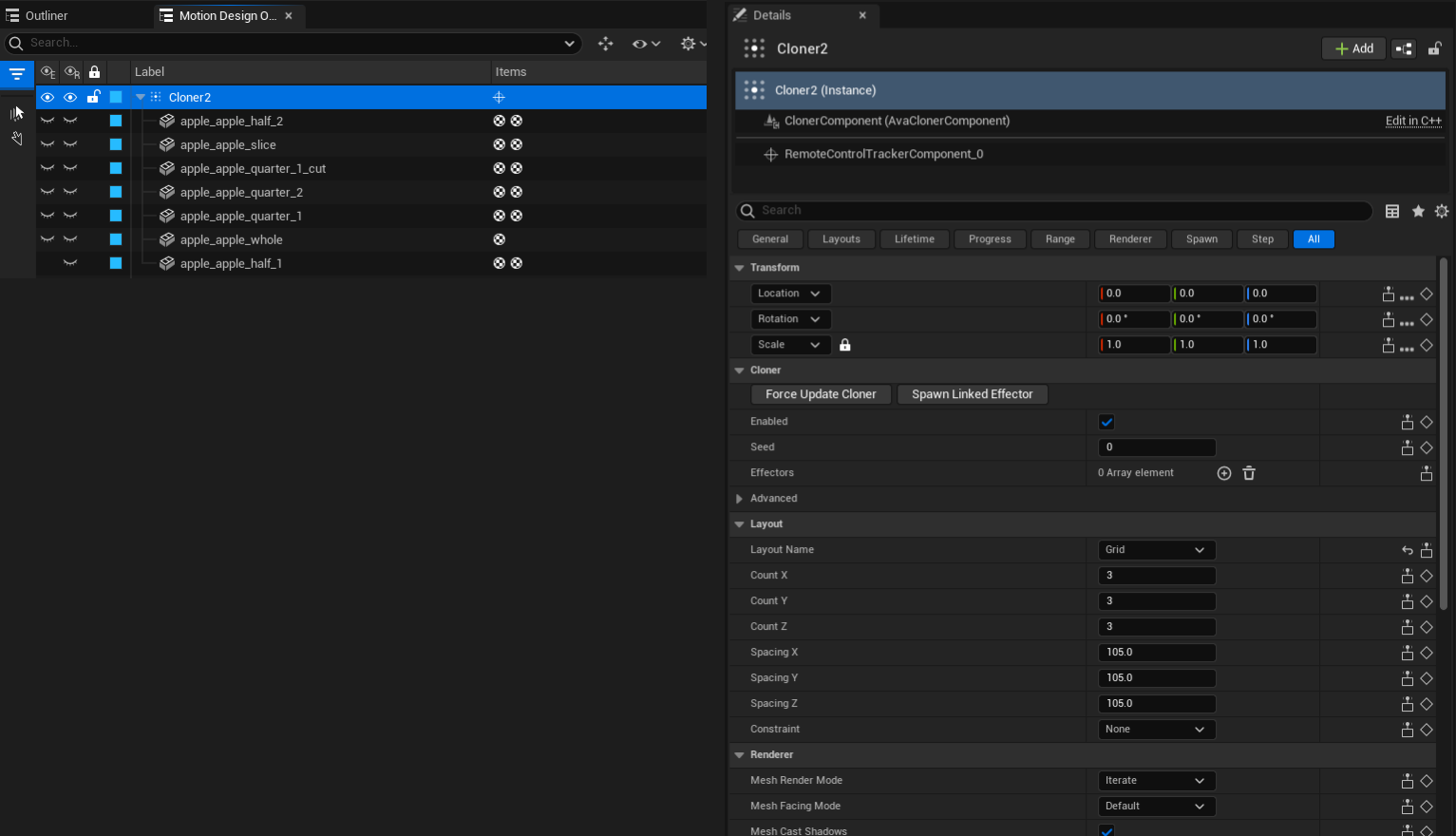
그 중 가장 먼저 볼 것은 Layout이다. 디폴트 레이아웃은 Grid 모양.
Grid 레이아웃 상태에서 Count X,Y,Z 를 조정하여 각 축마다 배치되는 갯수를 정하거나 Spacing X,Y,Z로 간격을 조정할 수 있다.
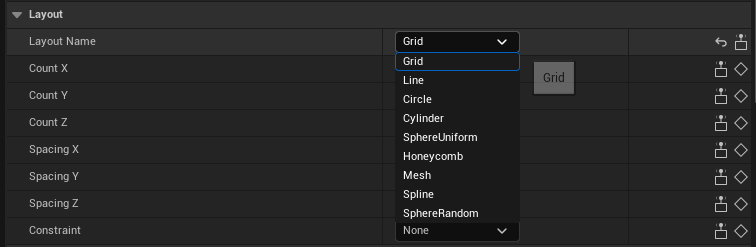
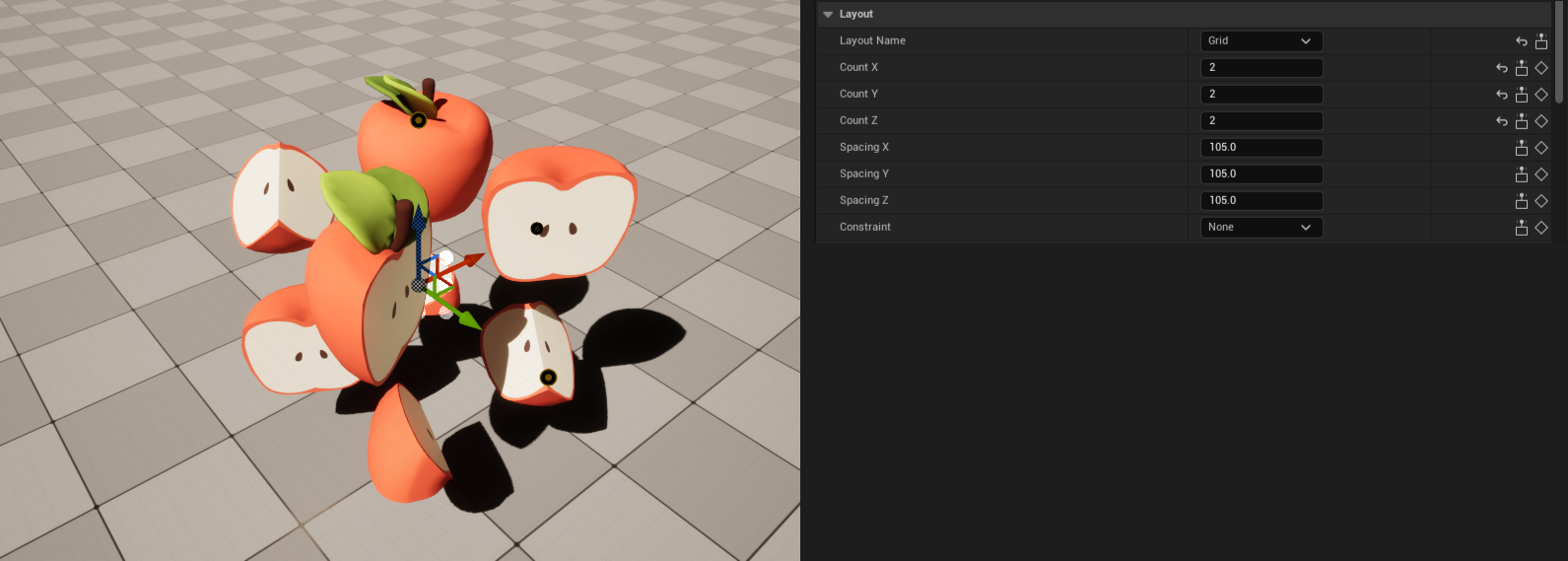
예시로 몇가지 다른 레이아웃도 첨부했다. 각 레이아웃에 따른 디테일들을 조정하면 더 다양한 형태를 만들 수 있다.
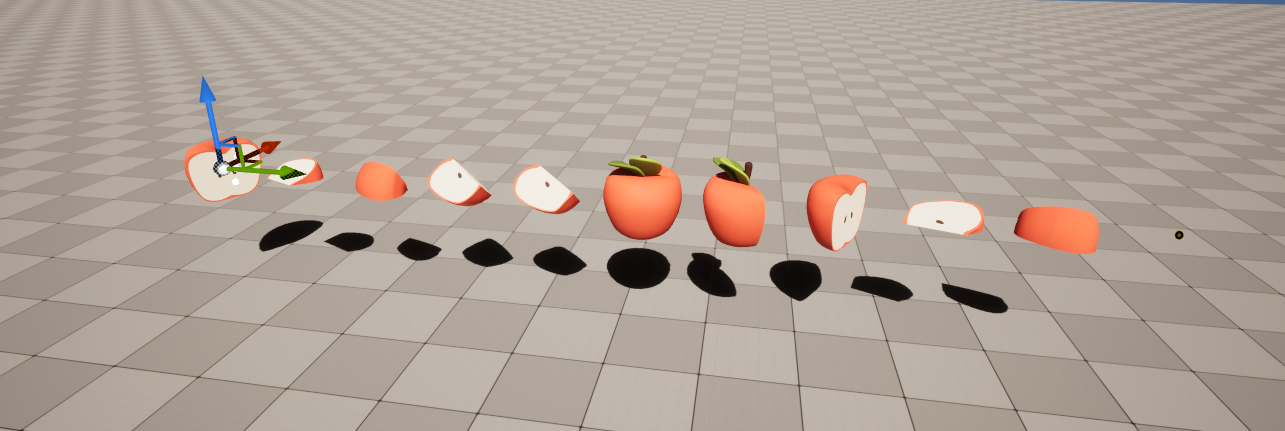
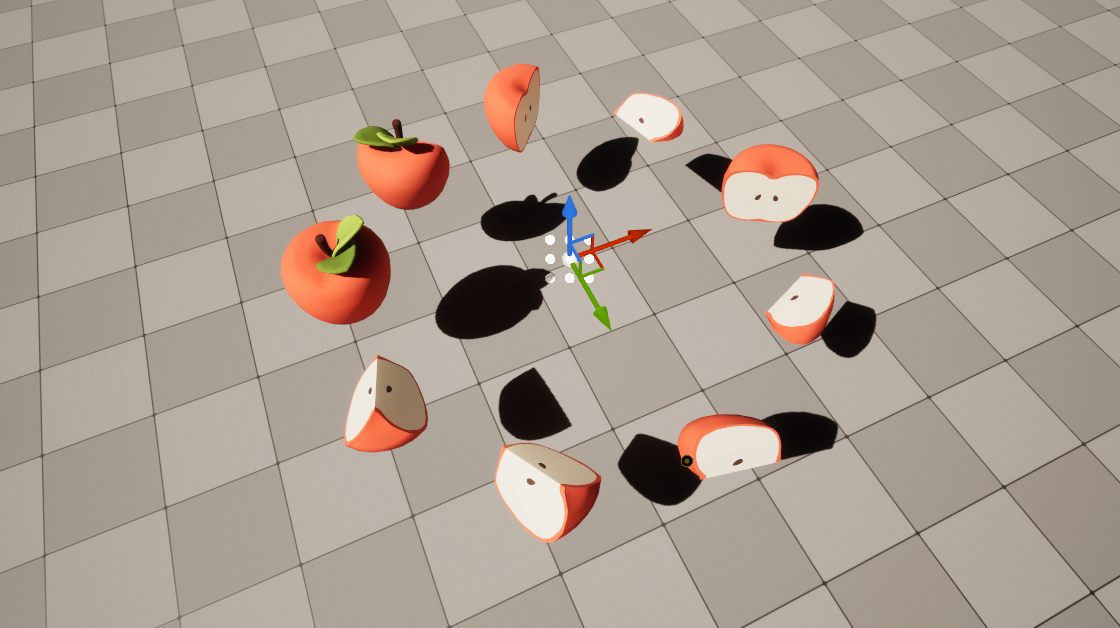
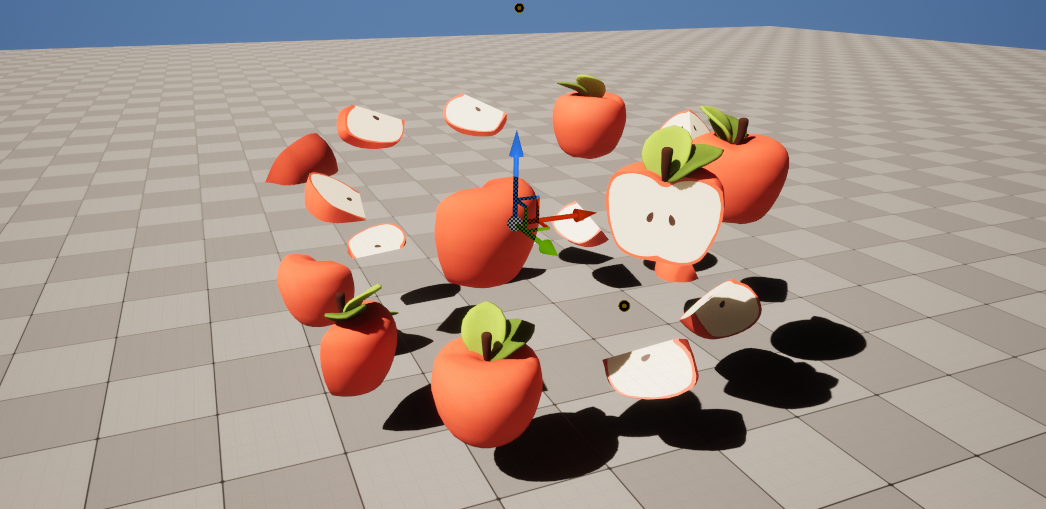


결과적으로 7개의 다른 모양을 가진 사과 어셋을 랜덤하게 배치한 패턴을 만들 것이기 때문에
적합한 레이아웃으로 Grid 타입을 선택하고 X,Y 축을 20개로 조정한다.
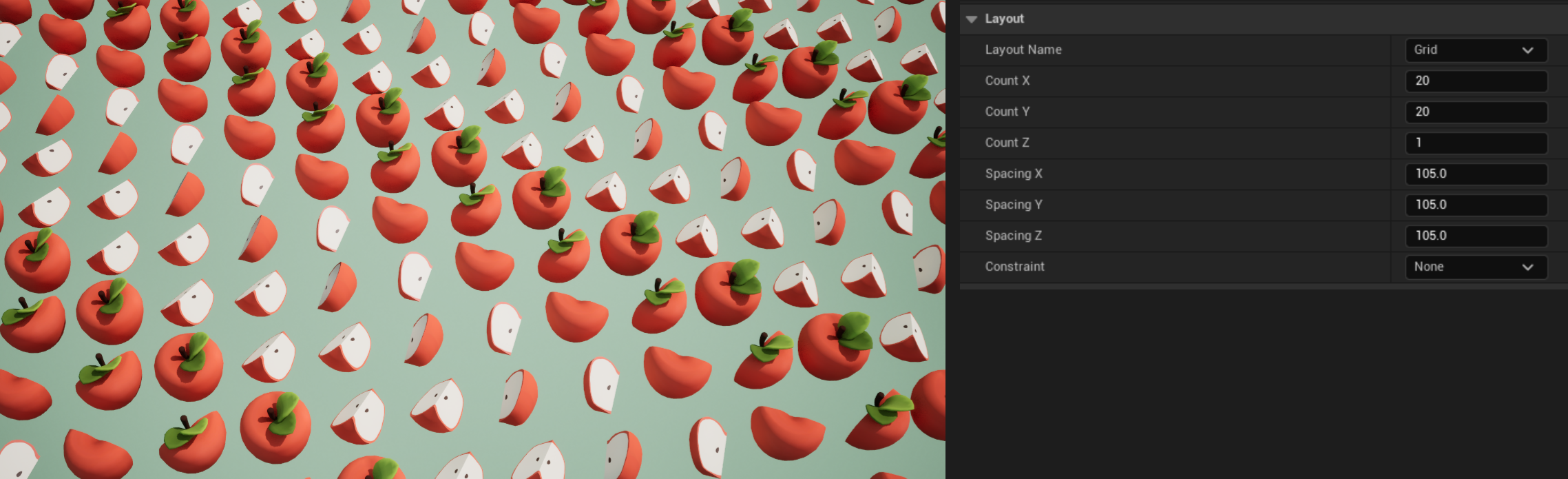
이번 결과물로 사용할 옵션은 아니지만 Constraint에 대한 설명도 추가해본다.
None, Cylinder, Sphere, Texture 타입으로 구성된 Constraint는 정해진 모양대로 Cloner에 제약(?)을 걸어준다. 이를 활용하여 색다른 모션 연출이나 트랜지션 효과로 활용할 수 있다. 아래 이미지를 보면 쉽게 이해할 수 있을 것이다.
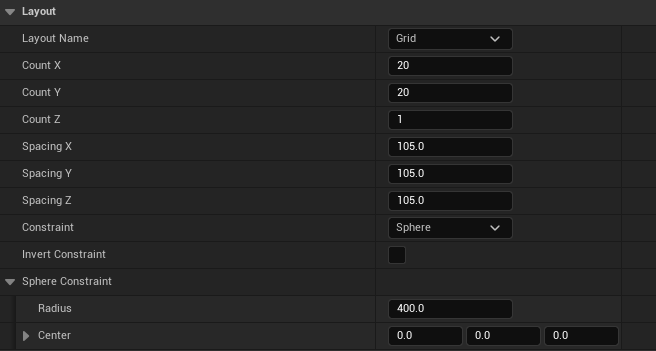
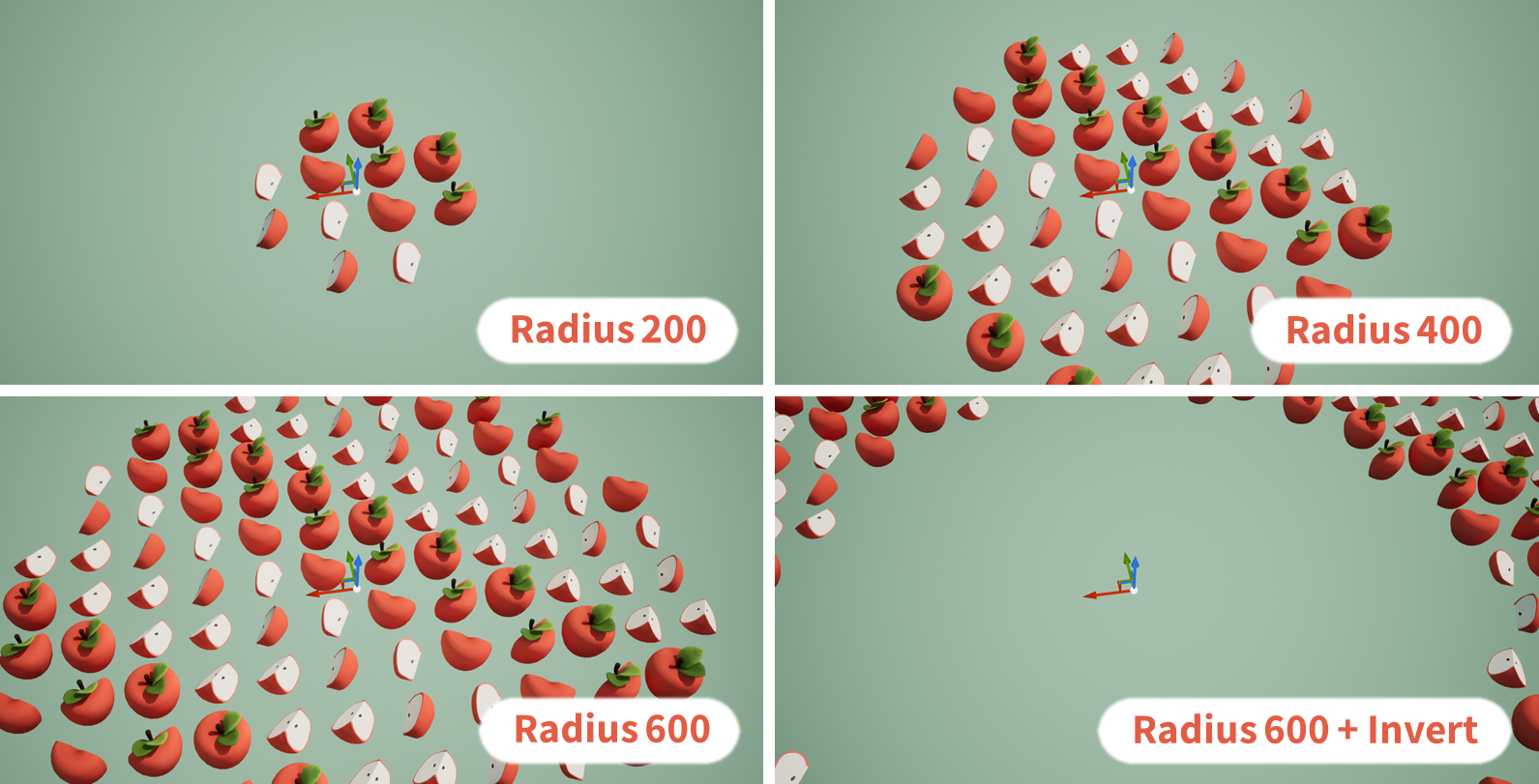
🍎 Random 값 적용하기 : Mesh Render Mode
배치를 랜덤하게 적용하기 위해, Cloner의 디테일 중 Renderer 항목의 Mesh Render Mode를 Random으로 바꿔준다.
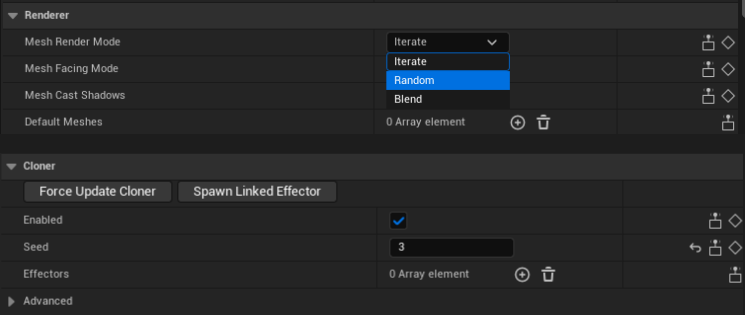


배치는 랜덤해졌지만 같은 Mesh를 공유하는 사과들의 각도가 같다.
Range를 조정하면 지정한 범위 내에서 Transform을 다르게 할 수 있다. 이 때 조정한 그림이 마음에 들지 않는다면 Cloner 항목의 Seed를 변경하면 된다.
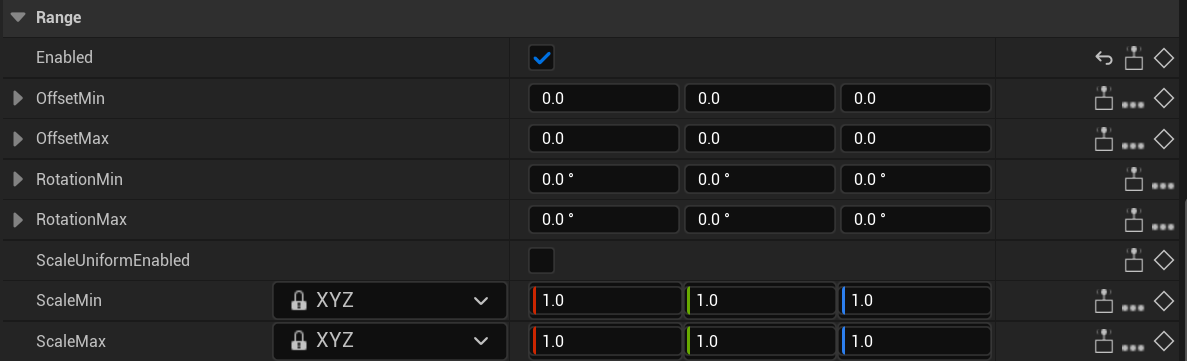


🍎 Effector 연결하기
Seed를 변경 했던 Cloner 항목에서 'Spawn Linked Effector' 버튼을 누른다.
그럼 해당 Cloner와 연결된 Effector Actor가 추가된다.
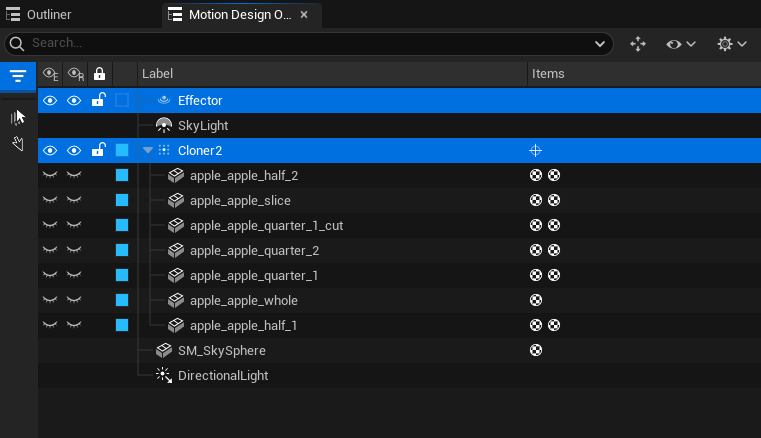
Effector에는 Cloner에 대한 여러가지 효과를 적용시킬 수 있다.
Effector가 영역 제한없이 모든 영역에 적용될 수 있는 Type인 Unbound로 변경하고 Force에서 Orientation Force Enabled를 활성화하면 아래와 같이 된다.
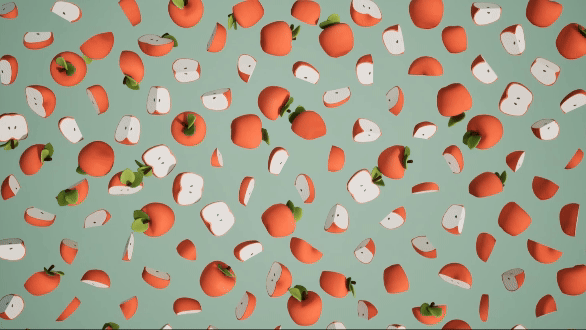
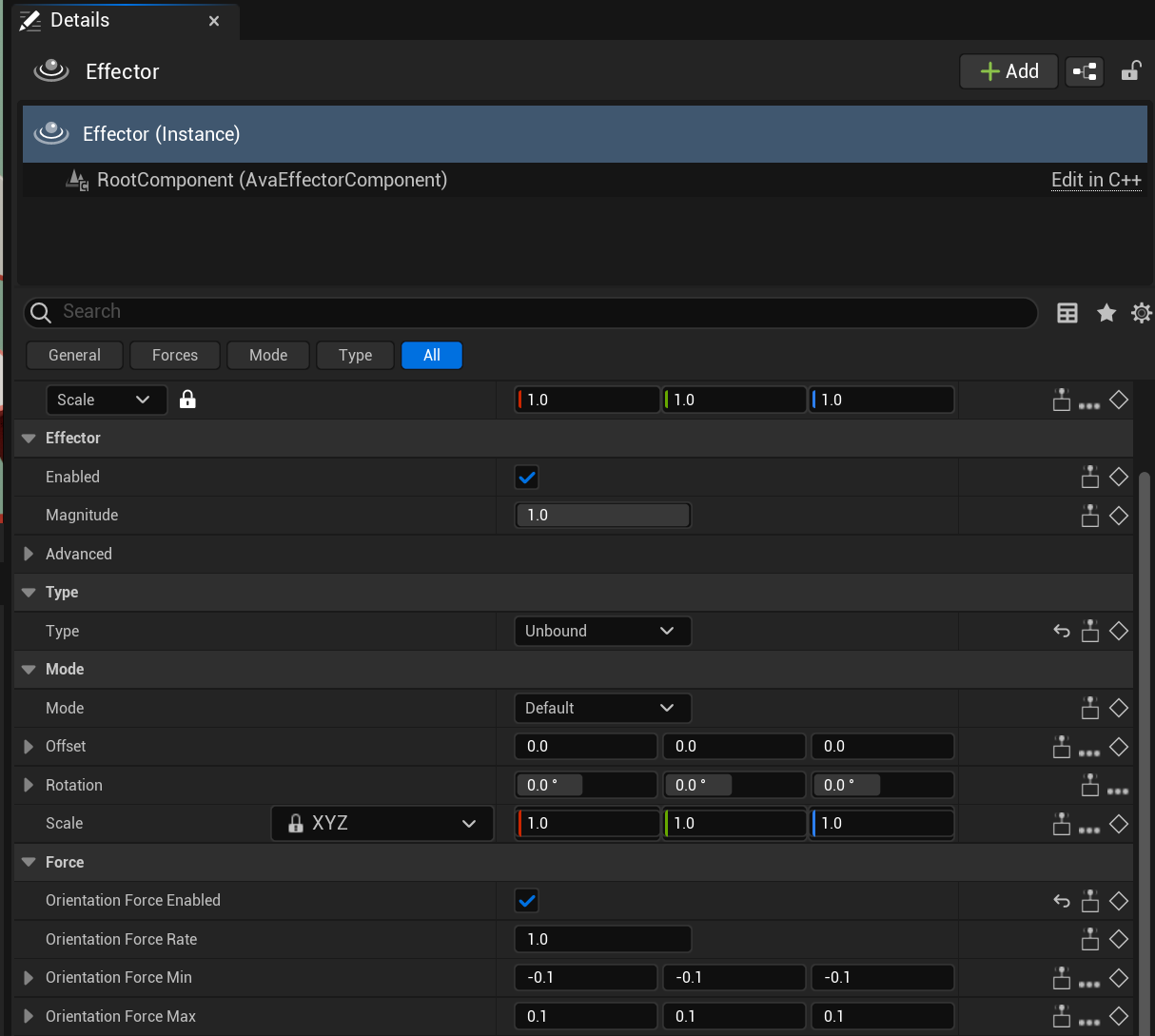
위에서 Effector를 추가하는 방법으로 설명된 'Spawn Linked Effector' 버튼 누르기는 Cloner가 하나뿐인 경우 권장하는 방법이다.
따라서 여러 개의 Cloner와 Effector를 사용하려면 Tool box에서 Effector Actor를 불러오고 이름을 지정한 다음 Cloner > Effectors > Index에 추가해야 한다.
그럼 새로운 방법으로, 두 번째 Effector를 추가한다.
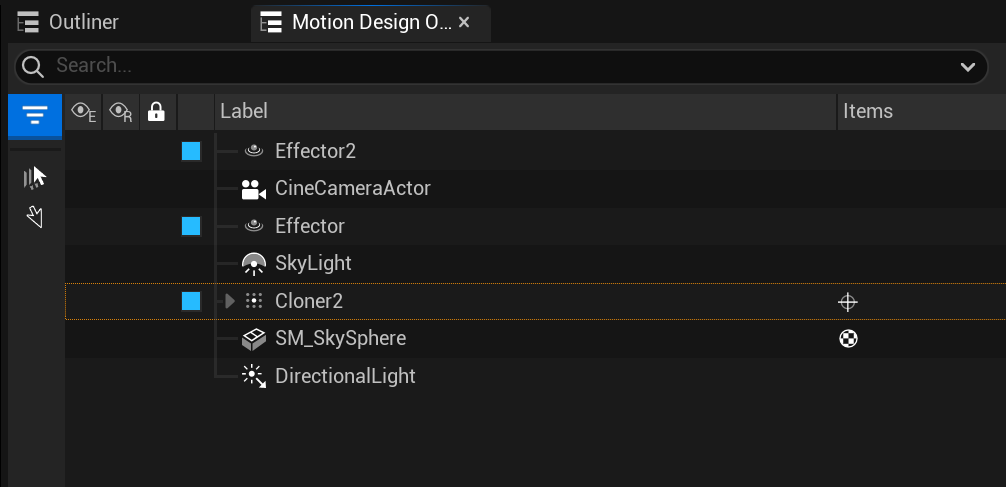
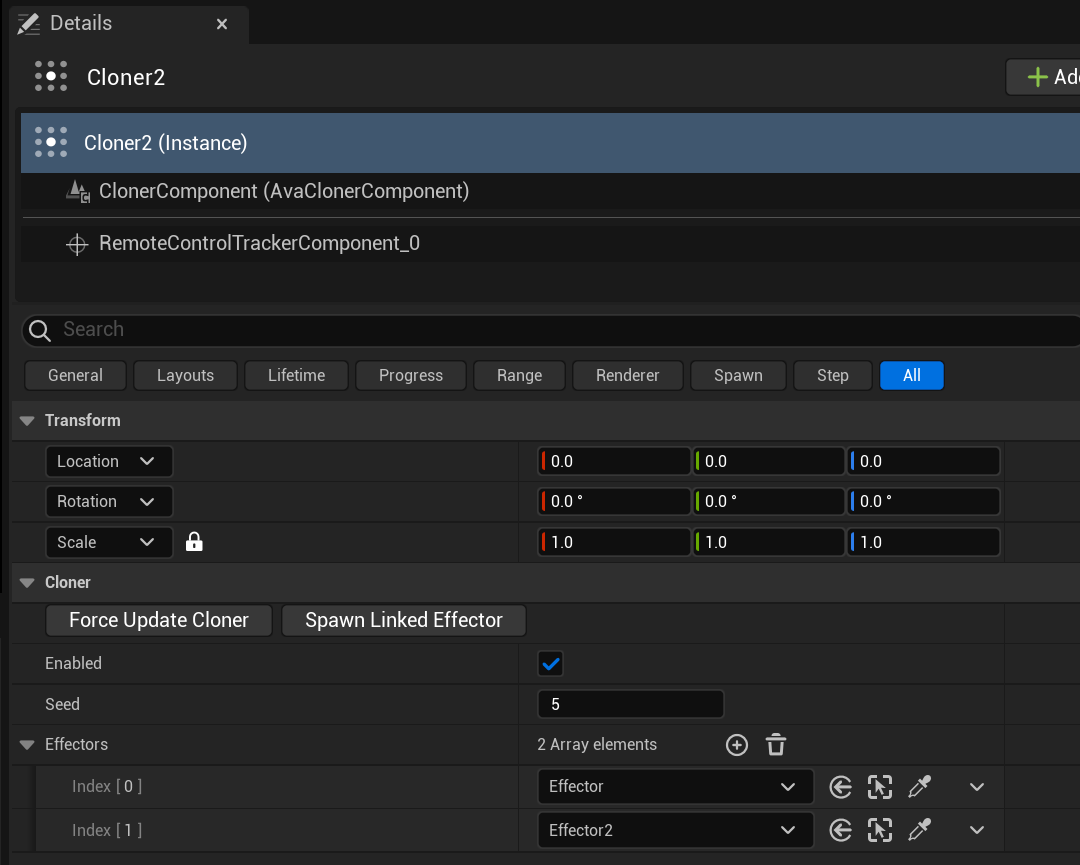
Box Type의 Effector는 Inner Extent, Outer Extent로 Effector의 적용 범위 시작과 끝점을 조정할 수 있다.
그리고 Mode에서는 Effector가 지나는 부분에 대한 Cloner 오브젝트의 Transform 값을 조정한다.
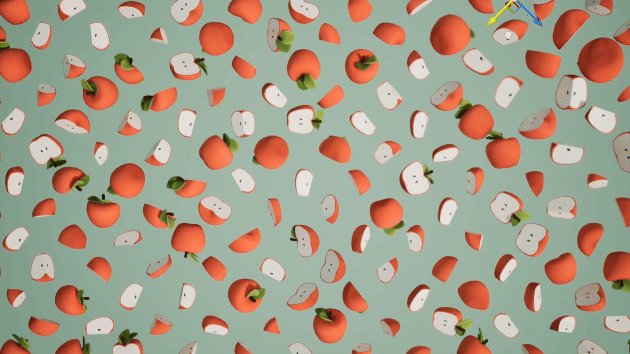
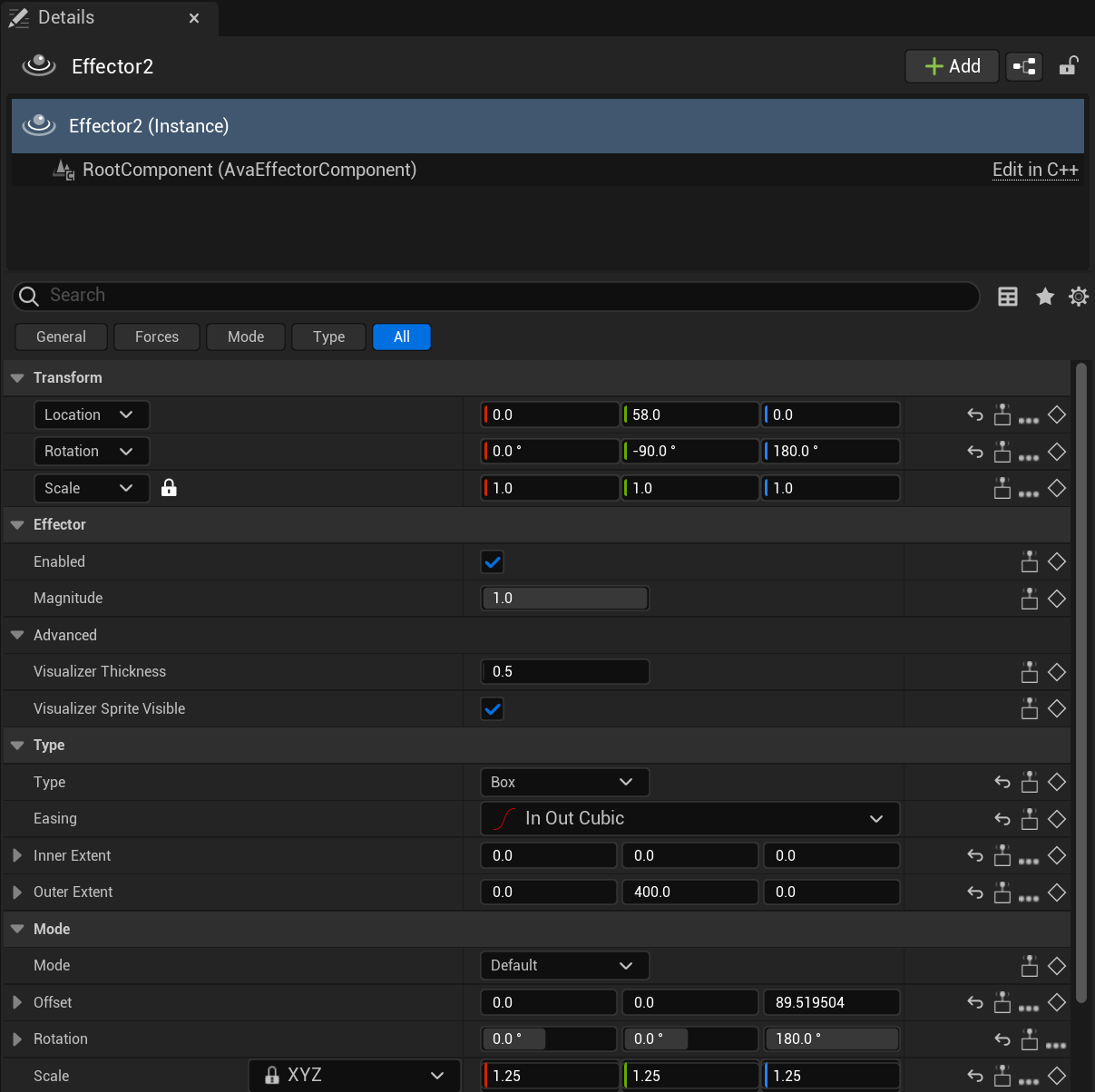
약간의 후보정을 더한 결과물이다.
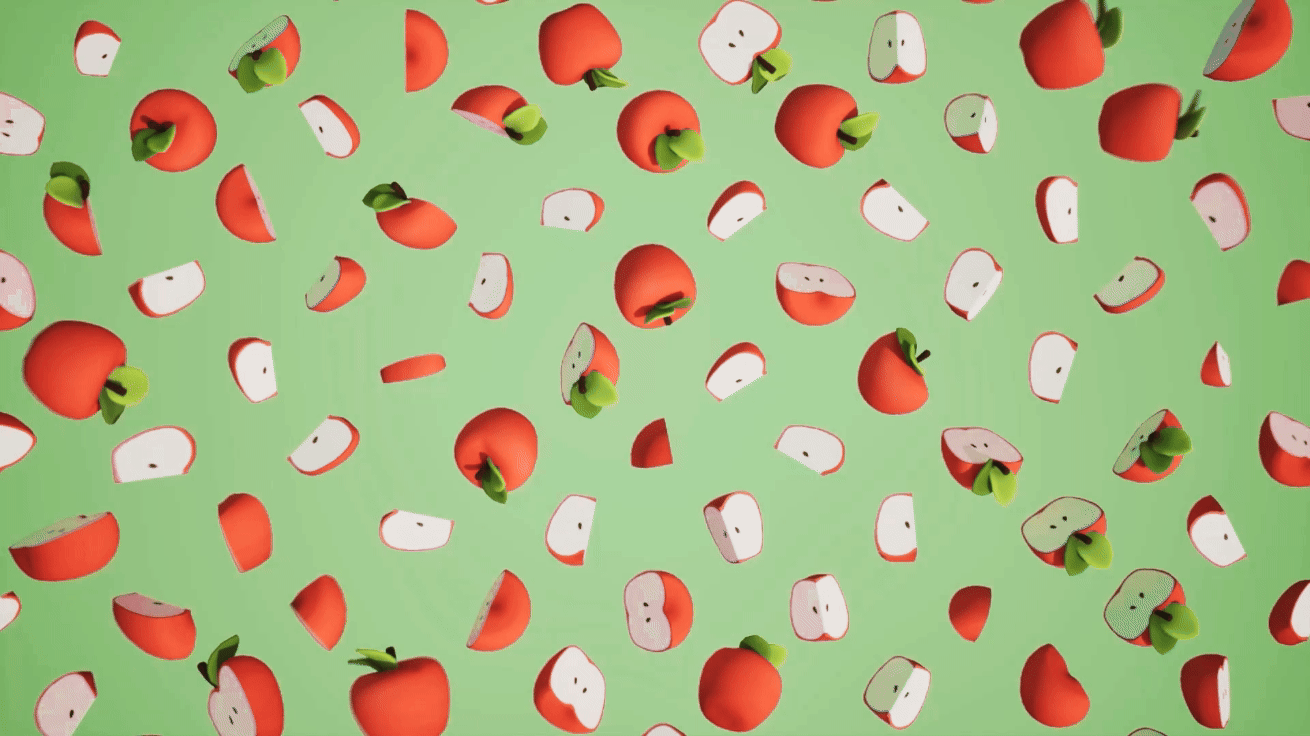
🍎 응용하여 루프 패턴 만들기
위 내용들을 기반으로 아래와 같은 방사형 루프 패턴도 만들 수 있다.
별과 배경도 언리얼 Motion Design Tool box에서 제공되는 2D Actor를 활용하여 모두 Unreal 5.4 내에서 제작되었다. 모델링, 2D/3D 모션그래픽, 리깅 등등.. 이제 언리얼에서 안 되는 것이 없구나 싶었다.
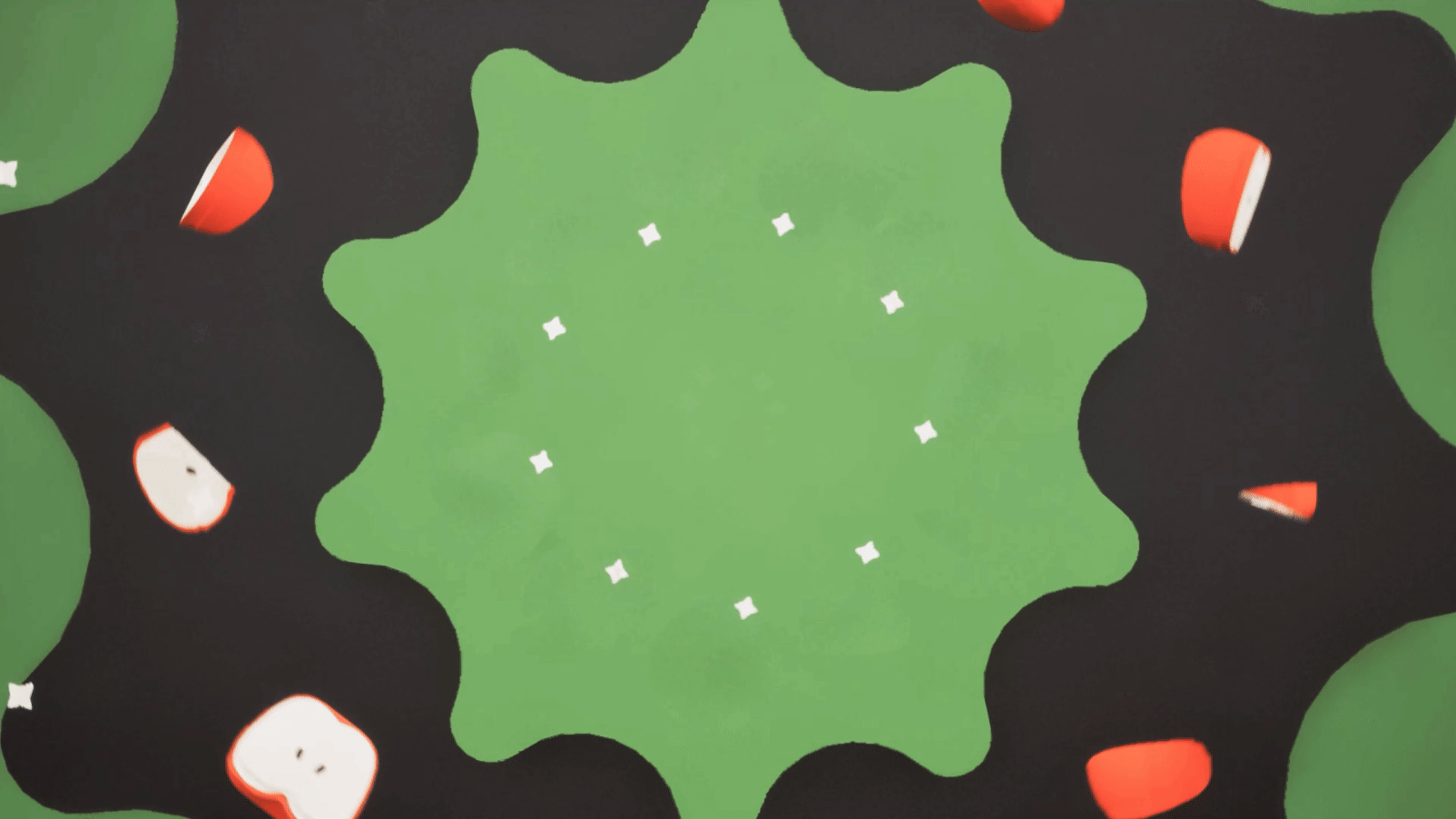
🍎 Ref.
'언리얼 엔진 > Art' 카테고리의 다른 글
| Variant Manager와 Widget Blueprint 사용하여 언리얼 Configurator 제작하기 (0) | 2025.01.10 |
|---|---|
| SceneCaptureCube를 사용하여 언리얼에서 HDRI 생성하기 (0) | 2024.12.19 |
| Ray Tracing 방식의 새로운 직접 조명 패스 MegaLights (0) | 2024.11.29 |
| 언리얼 5.5 모션 디자인 Cloner Effector Parameters / Collision (0) | 2024.11.29 |
| 언리얼 5.4 모션 디자인 모드로 Particle dissolve effect 만들기 (0) | 2024.11.25 |



